Puuteriba kasutuselevõtuga 2016. aastal võttis MacBook Pro autentimisvahendina kasutusele ka Touch ID.
MacBook Pro Touch ID on kahtlemata privaatsuse ja turvalisuse võit. See on lihtne ja uskumatult raskesti purustatav viis Apple'i sülearvuti lukustamiseks.
Kuid Maci Touch ID-l on oma veidrused. Üks neist on viga, mis võib takistada uute sõrmejälgede lisamist. Siin on, mida peate probleemi ja selle lahendamise kohta teadma.
Sisu
- Kiired näpunäited
-
Probleem
- Miks see juhtub?
-
Väljuvate sõrmejälgede kustutamine macOS-is
- Esmalt proovige sõrmejäljed tavalisel viisil kustutada
- Kustutage oma MacBookist kõik sõrmejäljed
- Mis siis, kui see ei tööta?
- Seonduvad postitused:
Kiired näpunäited 
- Näib, et värskendamine versioonile MacOS Catalina ja uuemale versioonile lahendab need sõrmejäljepiiranguga seotud probleemid
- Looge ajutiselt uus administraatori konto, et näha, kas probleem püsib ka uute kontode puhul
- Proovige kasutada käsku Terminal xartutil – kustuta kõik praeguste sõrmejälgede kustutamiseks (ärge proovige seda käsku T2-kiibiga Macis võtke ühendust Apple'i toega)
Probleem
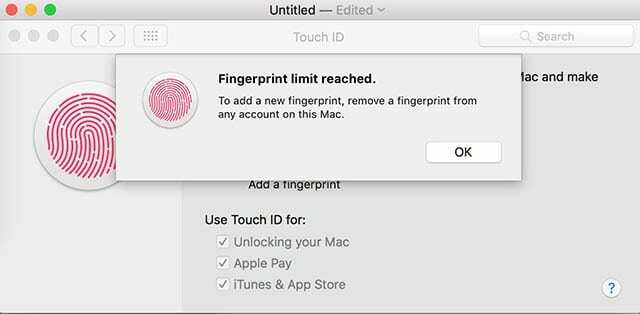
Põhimõtteliselt, kui lähete puuteribaga MacBook Prosse sõrmejälge sisestama, annab macOS teile järgmise dialoogiboksi.
"Sõrmejälgede limiit on täis. Uue sõrmejälje lisamiseks eemaldage selle Maci mis tahes kontolt sõrmejälg.
See võib muidugi olla väga imelik, kui te pole kunagi oma MacBook Prosse sõrmejälgi sisestanud. Või isegi kui olete rakendanud ainult paari.
Mõned kasutajad teatavad, et nad saavad selle teate isegi siis, kui ühelgi kontol pole kustutatavaid sõrmejälgi.
Lisaks püsib probleem pärast taaskäivitamist ja isegi kogu macOS-i süsteemi uuesti installimist. See on kangekaelne viga, mida tuleb parandada.
Miks see juhtub?
Pole selge, miks see täpselt juhtub, kuid Redditis kirjutav Apple'i töötaja näitas, et see võib olla püsivara taseme probleem.
Põhimõtteliselt võib probleem tuleneda asjaolust, et MacBook Pro mudelite Touch ID sõrmejäljed on salvestatud turvalises enklaavis.
Turvalist enklaavi juhib teistsugune riistvara kui ülejäänud macOS-i ökosüsteemi: Apple'i T-seeria kaastöötluskiip.
Teisisõnu võib esineda viga, mis takistab MacOS-il turvalises enklaavis salvestatud sõrmejälgi kustutamast.
Kuna turvalist enklaavi juhib T-seeria kiip, võib tekkida ka ühendus selle vahel, mida teie SSD-l olev macOS ütleb, ja selle vahel, kui palju sõrmejälgi tegelikult turvalises enklaavis on salvestatud.
Sarnaselt ütleb Apple, et probleeme võib põhjustada ka kolmandate osapoolte utiliitide kasutamine Maci sisu kustutamiseks. Arvatavasti on see sellepärast, et kolmandate osapoolte rakendustel on keelatud juurdepääs turvalises enklaavis mis tahes andmetele.
Kui olete saanud oma MacBook Pro kasutada, võib keegi kasutada macOS-i kustutamiseks kolmanda osapoole rakendust. Seega jääb teile värske MacBook Pro, millel on püsivad sõrmejäljeandmed.
Väljuvate sõrmejälgede kustutamine macOS-is
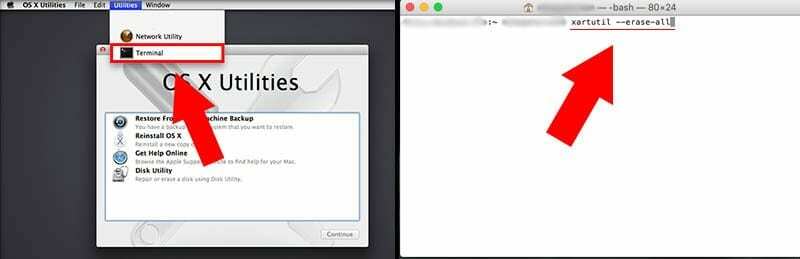
Õnneks, olenemata probleemi täpsest põhjusest, on võimalik kustutada kõik turvalises enklaavis salvestatud sõrmejäljeandmed.
Esmalt proovige sõrmejäljed tavalisel viisil kustutada
- Hõljutage kursorit sõrmejälje kohal. ja oodake, kuni kuvatakse kustutamisnupp
- Puudutage valikut kustutamisnupp
- Sõrmejälje eemaldamiseks sisestage oma parool
- Taaskäivita
- Proovige lisada sõrmejälg
Kustutage oma MacBookist kõik sõrmejäljed
See meetod töötab paljudes Macides KUID mitte Apple'i T2 kiibiga Macides.
Kontrollige, kas teie Macil on T2 kiip
- Vajutage valiku ajal valikuklahvi ja hoidke seda all Apple menüü > Süsteemiteave
- Valige külgribal üks neist Kontroller või iBridge
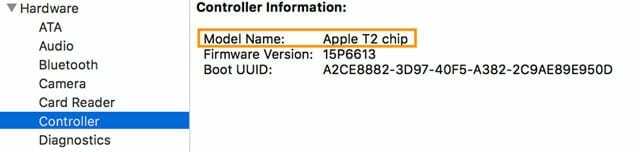
- Kui näed Apple T2 kiip paremal on teie Macil Apple T2 turvakiip – ärge järgige allolevaid juhiseid – tehke kokku leppida kohtumise lähimas Apple Store'is või võtke selle asemel ühendust Apple'i toega ja paluge neil käivitada teie MacBookis Apple Service Diagnostics
Kahjuks on T2 Macis allpool loetletud terminali käsk xartutil – kustuta kõik põhjustab palju probleeme alates krüpteerimisvõtme ja administraatorikontode kustutamisest kuni alglaadimisketta lahtiühendamiseni ja mitte lubamiseni seda uuesti ühendada.
Macidele see pole T2 kiipi, saate oma Maci taaskäivitada taasterežiimi ja kasutada käsu sisestamiseks terminali. Siin on, kuidas.
- Ohutuse huvides varundage oma Mac enne selle proovimist
- Taaskäivitage või käivitage Mac.
- Kuigi teie Mac taaskäivitub, hoidke all Command + R kuni näete Apple'i logo.
- Kui see juhtub, vabastage klahvid. Teie Mac siseneb nüüd taasterežiimi – peaksite nägema macOS-i utiliitide paani.
- Kliki Kommunaalteenused ülemisel menüüribal.
- Valige Terminal.
- Kui see avaneb, tippige terminali järgmine käsk: xartutil – kustuta kõik
- Kontrollige, kas lisate pärast tühiku xartutil ja seejärel lisage – kustuta kõik

- Kontrollige, kas lisate pärast tühiku xartutil ja seejärel lisage – kustuta kõik
- Vajutage Sisesta/Tagasi.
- Tüüp jah terminali.
Kui see kõik on tehtud, peaksite olema hea. Klõpsake lihtsalt ülemisel menüüribal Apple'i ikooni ja valige Taaskäivita.
Siit minge lihtsalt tagasi süsteemieelistuste paanile Touch ID ja proovige lisada uusi sõrmejälgi.
Mis siis, kui see ei tööta?
See peaks enamikul juhtudel toimima. Kuid väärib märkimist, et mõnel kasutajal on sõrmejälje viga püsinud ka pärast terminali käsku.
Kui see nii on, soovitame teil oma MacBook Pro Apple'ile või volitatud teenusepakkujale diagnostikaks ja võimalikuks remondiks. Teie loogikaplaadi, Touch ID anduri või muu riistvaraga võib olla mõni muu probleem.
Samuti on üsna tõenäoline, et Apple on sellest veast teadlik ja töötab paranduse kallal, mis võib kaotada MacOS-i ja turvalise enklaavi vahelise ühenduse katkemise.
Seetõttu hoidke oma MacBook Pro ajakohasena, installides uusimad macOS-i tarkvaravärskendused.

Mike on vabakutseline ajakirjanik Californiast San Diegost.
Kuigi ta käsitleb peamiselt Apple'i ja tarbijatehnoloogiat, on tal varasemaid kogemusi avaliku ohutuse, kohaliku omavalitsuse ja hariduse kirjutamisel mitmesugustes väljaannetes.
Ta on kandnud ajakirjanduse valdkonnas üsna palju mütse, sealhulgas kirjanik, toimetaja ja uudiste kujundaja.